初识PowerPoint(1)
第一课 初识幻灯片PowerPoint

一、启动PowerPoint
• 单击“开始按钮”-----“选择程序”----Microsoft PowerPoint 。
其他打开方式?
菜单栏 窗口的组成
常用工具栏
大纲/幻灯片 浏览窗格
标题栏
任 务 窗 格
幻灯片 编辑窗 格
视图切换 按钮
绘图工具 栏
备注窗 格
二、认识PowerPoint窗口
二、认识PowerPoint窗口 ——视图切换
幻灯片浏览视图:在该视图下,可以看到该 多媒体报告中所有幻灯片的缩略图,从而 看到整个多媒体报告的全貌,此视图特别 适合对幻灯片进行复制、移动、删除等操 作。
二、认识PowerPoint窗口 ——视图切换
幻灯片放映视图:“从当前幻灯片开始幻灯 片放映”,以全屏方式放映当前幻灯片。
关闭对媒体报告后还可以打开或创建 新的多媒体报告。 不想继续使用powerpoint,可以退出 powerpoint。
五、制作一个多媒体报告
1、确定主题
明确这个多媒体报告要制作那方面的内容,例如“山东省 著名旅游景点”
2.收集资料搜集文字、图片、视频等素材(版权意识) 3.制定提纲
制作成提纲。 4.制作多媒体报告 制作多媒体报告中需要加入一些能够说明问题的图片、表 格、声音甚至是电影片段。还可以恰当的设置文字格式、 动画效果及幻灯片背景,使幻灯片图文并茂。
5.播放测试
实际播放测试
多媒体报告王国— PowerPoint
学习目标
• 1、了解多媒体报告的基本概念 • 2、掌握 PowerPoint的启动和退出方法, 以及多媒体报告的组成
学习任务
制作某一主题的多媒体报告
《初识powerpoint》教案5则范文

《初识powerpoint》教案5则范文第一篇:《初识powerpoint》教案《初识PowerPoint》教学设计【教学目标】知识与技能:1、了解PowerPoint 2022,学会启动与退出PowerPoint的方法.2、初步认识PowerPoint窗口及主要的功能。
3、掌握在幻灯片中输入文字、设置格式的方法,学会制作标题幻灯片。
掌握放映、保存幻灯片的方法。
过程与方法:通过观看、欣赏PPT作品,激发学生的学习兴趣,结合任务认识PowerPoint的窗口,掌握标题幻灯片的制作方法,在实践中达成技能的形成情感态度与价值观:知道PowerPoint是一种展示、汇报工具软件,知道能用PowerPoint制作一些作品来展示自己的风采、想法,感受信息技术的魅力和价值行为与创新:能制作出具有个性的标题幻灯片并能保存到相应的文件夹中【教学重点难点】教学重点:标题幻灯片的制作及放映教学难点:幻灯片的文本编辑【教学准备】:《光盘行动》.ppt,教学课件,随堂测验练习题【激情引趣,导入新知】师:同学们,有一种节约叫光盘,有一种公益叫光盘!上学期,我们利用学过的知识制作了光盘行动的海报,相信大家还记得吧,许多同学都通过word软件向其他同学宣传了光盘行动,使更多的同学加入到光盘行动这个非常有意义的活动中,老师看到了大家的作品非常欣慰,并且老师也制作了一个宣传的作品,来,大家和我一起来欣赏一下。
播放《光盘行动》.ppt文件师:老师这种宣传方法好不好啊,好在什么地方?学生回答师小结:对,同学们做的宣传海报只有文字和图片,而老师做的宣传作品既有文字,又有图片,还有视频和动画,大大的加深了同学们内心的触动,更富有感染力,对吧,那么你们想不想来学习一下老师的本领呢?今天我们就来学习一下这样的软件【任务驱动,讲授新知】1、打开powerpoint软件师:powerpoint2022这款软件和word一样,都是office软件家族中的一员,正因为他们同属于office软件家族,所以他们有很多地方是相似的,首先,他们的打开方式就基本相同,下面请同学们回忆一下word软件的打开方式,尝试打开powerpoint这款软件,这也是我们这节课的第一个任务出示任务一:打开powerpoint软件学生尝试操作,师巡视做个别指导学生演示,学生操作师小结,我发现同学们很聪明,通过自学就可以打开这个软件,通过这一点,老师可以看出,你们一定可以将这款软件学好,老师很看好你们2、认识powerpoint窗口师:同学们,当我们打开powerpoint这个软件的时候,是不是有一种似成相识的感觉啊?对,他的窗口和word的窗口有很多地方是相同的,我们一起来看下吧。
ppt第1课 《初识powerpoint》

《第1课初识powerpoint》试讲稿敲门、站定向老师鞠躬老师好 ,我今天的试讲题目是鲁教版《初中信息技术》第4册ppt模块第1课《初识powerpoint》上讲台:评委老师可以开始了吗开始上课上课同学们好请坐同学们还记得上节课我们划分的小组吗?这边是团结队同学,你们的口号是:团结就是力量,嗯很棒;这边是梦想队,大声说出你们的口号:激情成就梦想,声音很宏亮看来今天大家的士气都很高涨,这节课我们还是用小组合作团队竞赛的方式来进行,双方队员根据竞赛情况赢得智慧树,最后我们来比一比,看哪一队获得的智慧树最多。
同学们有没有信心?好,下面我们开始学习,同学们有没有听说过雾霾?尤其是今年,包括济南在内的很多个城市都频繁遭遇了严重的雾霾天气,那同学们思考一下,怎样有效的治理雾霾呢,有同学说减少碳排放,非常好我们来看一个相关视频。
这个视频给我们大体介绍了空气质量的相关概况,通过这个片段我们对自身怎样减少碳排放有了初步了解,12月26日,我们学校八年级将举行《我为家乡添绿色》主题演讲比赛,那同学们想一下,如果我们在演讲的同时能在大屏幕上同时显示文字、图片、影音、动画效果是不是更好?同学们想不想学呀?想,那我们今来学习——powerpoint!对,看来同学们课下已经学过微课了,今天我们来学习《初识powerpoint》。
下面给大家十分钟的时间,结合导学案自主学习微课,完成第一轮竞赛任务:1、请同学谈一下powerpoint的窗口与我们以前学过frontpage窗口有什么不同。
2、请同学将白板上打乱的知识点,按照顺序重新排列。
这一轮的竞赛规则我们让双方的队长指定对方团队的队员来回答,同学们明确了吗?下面开始探究。
大家都完成了吗?好第一个问题哪一队先来?梦想队的队长指定团结队的队员来回答第一个问题,这位同学说‚powerpoint窗口与frontpage窗口有很多相似之处,只是powerpoint编辑区左侧有‘大纲’和‘幻灯片’标签,而frontpage编辑区左侧可以显示文件夹列表,在编辑区上方有网页标签。
初识Powerpoint教学设计及反思
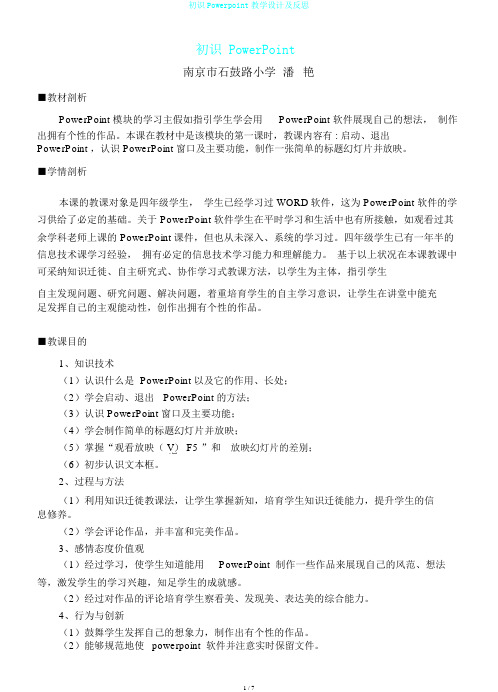
初识 PowerPoint南京市石鼓路小学潘艳■教材剖析PowerPoint 模块的学习主假如指引学生学会用PowerPoint 软件展现自己的想法,制作出拥有个性的作品。
本课在教材中是该模块的第一课时,教课内容有 : 启动、退出PowerPoint ,认识 PowerPoint 窗口及主要功能,制作一张简单的标题幻灯片并放映。
■学情剖析本课的教课对象是四年级学生,学生已经学习过 WORD软件,这为 PowerPoint 软件的学习供给了必定的基础。
关于 PowerPoint 软件学生在平时学习和生活中也有所接触,如观看过其余学科老师上课的 PowerPoint 课件,但也从未深入、系统的学习过。
四年级学生已有一年半的信息技术课学习经验,拥有必定的信息技术学习能力和理解能力。
基于以上状况在本课教课中可采纳知识迁徙、自主研究式、协作学习式教课方法,以学生为主体,指引学生自主发现问题、研究问题、解决问题,着重培育学生的自主学习意识,让学生在讲堂中能充足发挥自己的主观能动性,创作出拥有个性的作品。
■教课目的1、知识技术(1)认识什么是 PowerPoint 以及它的作用、长处;(2)学会启动、退出PowerPoint 的方法;(3)认识 PowerPoint 窗口及主要功能;(4)学会制作简单的标题幻灯片并放映;(5)掌握“观看放映( V) F5 ”和放映幻灯片的差别;(6)初步认识文本框。
2、过程与方法(1)利用知识迁徙教课法,让学生掌握新知,培育学生知识迁徙能力,提升学生的信息修养。
(2)学会评论作品,并丰富和完美作品。
3、感情态度价值观(1)经过学习,使学生知道能用PowerPoint 制作一些作品来展现自己的风范、想法等,激发学生的学习兴趣,知足学生的成就感。
(2)经过对作品的评论培育学生察看美、发现美、表达美的综合能力。
4、行为与创新(1)鼓舞学生发挥自己的想象力,制作出有个性的作品。
(2)能够规范地使powerpoint 软件并注意实时保留文件。
初识PowerPoint

初识PowerPoint(经典版)编制人:__________________审核人:__________________审批人:__________________编制单位:__________________编制时间:____年____月____日序言下载提示:该文档是本店铺精心编制而成的,希望大家下载后,能够帮助大家解决实际问题。
文档下载后可定制修改,请根据实际需要进行调整和使用,谢谢!并且,本店铺为大家提供各种类型的经典范文,如工作总结、工作计划、演讲致辞、策划方案、合同协议、规章制度、条据文书、诗词鉴赏、教学资料、其他范文等等,想了解不同范文格式和写法,敬请关注!Download tips: This document is carefully compiled by this editor. I hope that after you download it, it can help you solve practical problems. The document can be customized and modified after downloading, please adjust and use it according to actual needs, thank you!Moreover, our store provides various types of classic sample essays for everyone, such as work summaries, work plans, speeches, planning plans, contract agreements, rules and regulations, doctrinal documents, poetry appreciation, teaching materials, other sample essays, etc. If you want to learn about different sample formats and writing methods, please stay tuned!初识PowerPoint初识PowerPoint(精选6篇)初识PowerPoint 篇1课题:初识power point(第六章第一节 1课时)教学目的:(1)初步掌握power point功能。
《初识POWERPOINT》课件

谢谢
THANKS
自定义图表和表格:还可以对图表和 表格进行自定义设置,如修改颜色、 字体、效果等,以更好地满足需求。
在PowerPoint中,可以选择多种类型 的图表和表格,如柱状图、折线图、 饼图、表格等,并选择适合的数据源 和样式。
插入超链接和动作按钮
超链接和动作按钮是PowerPoint中实现交互功能 的重要工具。
微软公司发布PowerPoint 1.0,最初作为Word的一 个插件。
1990年
PowerPoint 2.0发布,功 能逐渐完善,独立于 Word。
1993年
PowerPoint 3.0引入图表 和图形功能。
PowerPoint的发展历程
1997年
PowerPoint 97,引入 更强大的动画和幻灯片
切换功能。
2000年
PowerPoint 2000,支 持更多媒体元素和更高
级的动画效果。
2007年
PowerPoint 2007引入 新的界面和文件格式(
.pptx)。
2013年至今
PowerPoint 2013及后 续版本持续优化用户体
验和新增功能。
PowerPoint的应用领域
01
02
03
04
设置幻灯片切换
为幻灯片之间设置切换效果, 增加演示的趣味性。
插入超链接
为幻灯片中的元素添加超链接 ,实现交互功能。
02 创建与编辑幻灯片
CHAPTER
创建幻灯片
启动PowerPoint应 用程序
பைடு நூலகம்
根据需要添加幻灯片 数量和布局
选择“文件”菜单中 的“新建”选项,选 择合适的模板或空白 演示文稿
PowerPoint基础知识与基本操作
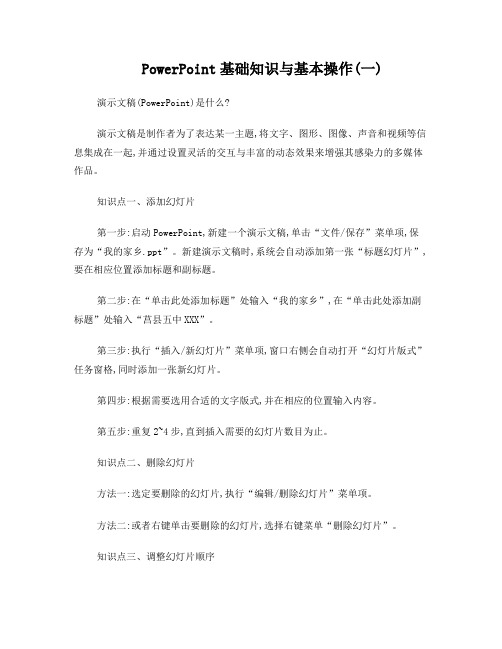
PowerPoint基础知识与基本操作(一)演示文稿(PowerPoint)是什么?演示文稿是制作者为了表达某一主题,将文字、图形、图像、声音和视频等信息集成在一起,并通过设置灵活的交互与丰富的动态效果来增强其感染力的多媒体作品。
知识点一、添加幻灯片第一步:启动PowerPoint,新建一个演示文稿,单击“文件/保存”菜单项,保存为“我的家乡.ppt”。
新建演示文稿时,系统会自动添加第一张“标题幻灯片”,要在相应位置添加标题和副标题。
第二步:在“单击此处添加标题”处输入“我的家乡”,在“单击此处添加副标题”处输入“莒县五中XXX”。
第三步:执行“插入/新幻灯片”菜单项,窗口右侧会自动打开“幻灯片版式”任务窗格,同时添加一张新幻灯片。
第四步:根据需要选用合适的文字版式,并在相应的位置输入内容。
第五步:重复2~4步,直到插入需要的幻灯片数目为止。
知识点二、删除幻灯片方法一:选定要删除的幻灯片,执行“编辑/删除幻灯片”菜单项。
方法二:或者右键单击要删除的幻灯片,选择右键菜单“删除幻灯片”。
知识点三、调整幻灯片顺序方法一:在窗口左侧的“幻灯片选项卡”中,将需要调整的幻灯片拖到目标位置。
方法二:“在幻灯片浏览视图”中,完成幻灯片的选定、复制、移动、删除等操作。
知识点四、幻灯片放映1、从幻灯片第一张开始从头放映:方法一:执行“幻灯片放映/观看放映”菜单项;方法二:执行“视图/幻灯片放映”菜单项。
方法三:按键盘F5键。
2、从当前选定的幻灯片开始放映:方法一:按窗口左下角的按钮“从当前幻灯片开始幻灯片放映”。
方法二:按键盘shift+F5键。
知识点五、PowerPoint的几种视图1、普通视图:打开PowerPoint看到的就是“普通视图”,用于制作编辑演示文稿。
2、幻灯片浏览视图:主要便于对幻灯片进行复制、移动、删除等操作。
3、幻灯片放映视图:可以观看到幻灯片的放映效果。
知识点六、幻灯片设计提供了很多实用的模板,每个模板都有自己独特的格式。
从零开始学习使用PowerPoint

从零开始学习使用PowerPoint 第一章:PowerPoint的基础知识PowerPoint是一款由微软公司开发的演示文稿软件,广泛应用于各个领域的教育、商业和演讲中。
在开始学习使用PowerPoint 之前,我们需要了解一些基础知识。
1.1 PowerPoint的作用和特点PowerPoint的主要作用是创建演示文稿,它可以通过幻灯片的形式向观众展示信息。
与传统的纸质幻灯片相比,PowerPoint具有编辑、排版、动画和多媒体等丰富的功能,使得演示更加生动有趣。
1.2 PowerPoint的界面和工具栏PowerPoint的界面由三个主要部分组成:工作区、标签和功能区。
工作区是用于编辑和设计幻灯片的主要区域,标签用于切换不同的幻灯片,功能区则提供了各种编辑和设计工具。
1.3 幻灯片的组成幻灯片是PowerPoint中最基本的单元,它由文本框、图片、图表、表格、形状等元素构成。
在每一张幻灯片上,我们可以添加和编辑这些元素,以展示所需的内容。
第二章:制作幻灯片在学习了PowerPoint的基础知识后,我们可以开始制作幻灯片了。
本章将介绍一些关键的技巧和方法,帮助您轻松制作出精美的幻灯片。
2.1 添加幻灯片在PowerPoint中,我们可以使用快捷键或者点击菜单栏的“插入”按钮来添加新的幻灯片。
可以选择不同的布局和幻灯片模板,以满足不同的需求和风格。
2.2 编辑幻灯片的内容在每一张幻灯片上,我们可以通过双击文本框来编辑文本内容。
PowerPoint提供了各种字体、字号、段落格式和对齐方式等选项,可以根据具体需要进行调整。
2.3 插入多媒体元素为了增强幻灯片的表现力,我们可以在其中插入图片、音频和视频等多媒体元素。
在PowerPoint中,只需点击菜单栏的“插入”按钮,然后选择相应的文件即可。
第三章:设计幻灯片除了内容,幻灯片的设计也是一个重要的方面。
本章将介绍一些设计技巧和方法,帮助您创建出令人印象深刻的幻灯片。
- 1、下载文档前请自行甄别文档内容的完整性,平台不提供额外的编辑、内容补充、找答案等附加服务。
- 2、"仅部分预览"的文档,不可在线预览部分如存在完整性等问题,可反馈申请退款(可完整预览的文档不适用该条件!)。
- 3、如文档侵犯您的权益,请联系客服反馈,我们会尽快为您处理(人工客服工作时间:9:00-18:30)。
2 插入新幻灯片
(1)单击“插入(I)”菜单中的“新幻灯片(N)”命令,弹出“新幻 灯片”对话框。这时又出现新幻灯片的各种版式。
(2)选择一种版式,如“空白”版式。 (3)单击“确定”按钮。这样,第二张幻灯片就插入了。
ห้องสมุดไป่ตู้
2 插入新幻灯片
方法一
方法二
注意: “新建”命令和“新幻灯片”命令的区别。
“新建”命令:是创建一个新的演示文稿。 “新幻灯片”命令:是在演示文稿中插入一张新的幻灯片。
3 插入文本框
单击“插入” 菜单中的文本 框命令,可以 选择横排或竖 排文本框。
4 幻灯片背景颜色设置
(1)单击“格式(O)”菜单中的“背景(K)”命令,弹 出“背景”对话框。 (2)单击对话框下方的列表框右侧的箭头,再单击 “其他颜色”命令。 (3)弹出“其他颜色”对话框,选择一种颜色。单击 “确定”按钮。 (4)再单击“预览(P)”按钮,这时我们看到了背景填 充的效果,如果觉得可以,就可单击“应用(A)”按 钮,否则还可重新选择一种纹理来填充。
4 幻灯片背景颜色设置
5 课堂小结
1、如何在演示文稿中插入新幻灯片? 2、如何插入文本框? 3、如何设置幻灯片的背景颜色?
作业
在课后制作一个以“自我介绍”为主题,且图文并茂, 至少有两张幻灯片的演示文稿,在下节课我们将评比一 下哪些同学做的比较好。
初识PowerPoint
教学流程
1 进入Powerpoint 2003 2 插入新幻灯片 3 插入文本框 4 幻灯片背景颜色设置 5 课堂小结
1 进入Powerpoint 2003
Powerpoint 2003的打开方式与Word 2003一样, 先单击“开始”按钮,将鼠标指向“程序(P)”,单 击“Microsoft PowerPoint”命令,打开“Microsoft PowerPoint”窗口,并显示“PowerPoint”对话框 。
